Win10系统怎么打开文件资源管理器选项
今天给大家介绍一下Win10系统怎么打开文件资源管理器选项的几种操作方法。
1. 使用Win的搜索功能打开
非常简单且常用,只要在“任务栏”下的搜索框里输入“文件资源管理器选项”即可。

2. 在文件资源管理器选项里可以自定义很多内容。如图。
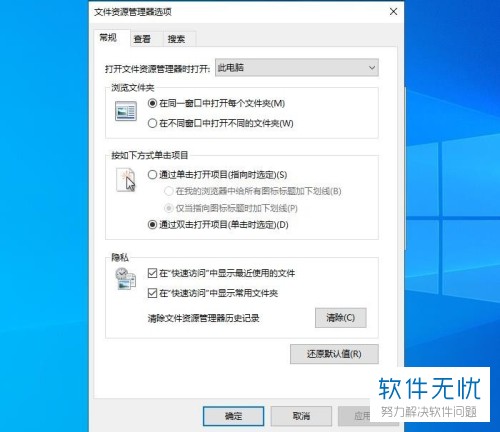
3. 第二种,在控制面板,Windows的设置下打开。
在键盘上按Windows+R组合键,打开“运行”然后在输入框输入Control Panel 后“确定”或者回车。就可以打开“控制面板”。也可以选择“开始”然后点击“控制面板”打开。
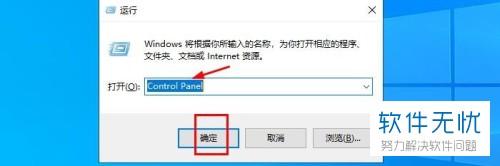
4. 如图,我们也可以找到“文件资源管理器选项”打开塔基。
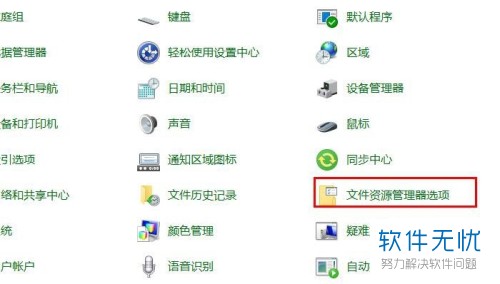
5. 第三种、用Windows命令提示符打开
在键盘上按下Windows+R组合键,打开“运行”然后在输入框输入CMD。
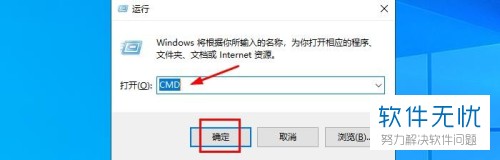
6. 进入命令提示符之后,输入命令control.exe folders,回车。如图就打开了。

7. 最后一种方法、双击“此电脑”依次选择“文件—更改文件和搜索选项“最后选择打开”资源管理器文件选项“即可。
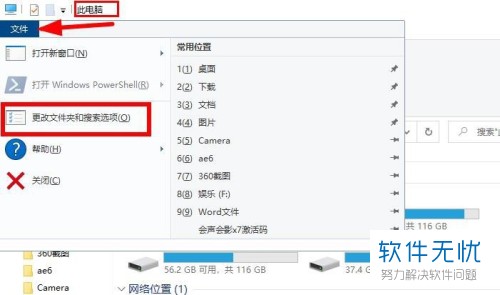
以上就是Win10系统怎么打开文件资源管理器选项的具体操作步骤。
分享:
相关推荐
- 【其他】 WPS表格Unicode文本 04-30
- 【其他】 WPS表格unique 04-30
- 【其他】 WPS表格utf-8 04-30
- 【其他】 WPS表格u盘删除怎么恢复 04-30
- 【其他】 WPS表格运行慢,卡怎么办解决 04-30
- 【其他】 WPS表格与Excel的区别 04-30
- 【其他】 哔哩哔哩漫画怎么完成今日推荐任务 04-30
- 【其他】 WPS表格隐藏的列怎么显示出来 04-30
- 【其他】 WPS表格图片怎么置于文字下方 04-30
- 【其他】 WPS表格图片怎么跟随表格 04-30
本周热门
-
iphone序列号查询官方入口在哪里 2024/04/11
-
oppo云服务平台登录入口 2020/05/18
-
输入手机号一键查询快递入口网址大全 2024/04/11
-
苹果官网序列号查询入口 2023/03/04
-
光信号灯不亮是怎么回事 2024/04/15
-
fishbowl鱼缸测试网址 2024/04/15
-
steam账号怎么注册 2023/02/27
-
mbti官网免费版2024入口 2024/04/11
本月热门
-
iphone序列号查询官方入口在哪里 2024/04/11
-
输入手机号一键查询快递入口网址大全 2024/04/11
-
oppo云服务平台登录入口 2020/05/18
-
outlook邮箱怎么改密码 2024/01/02
-
苹果官网序列号查询入口 2023/03/04
-
mbti官网免费版2024入口 2024/04/11
-
光信号灯不亮是怎么回事 2024/04/15
-
fishbowl鱼缸测试网址 2024/04/15
-
网线水晶头颜色顺序图片 2020/08/11
-
计算器上各个键的名称及功能介绍大全 2023/02/21












